Trenden med mörkt läge är borta sedan alla större appar och tjänster har implementerat det. När det kommer till Google följer nu alla Google Apps temat för ditt system.
Om du använder Google för att söka på webben kanske du känner till Discover. Google Discover visar användarinnehåll relaterat till deras intressen, och förslagen är helt baserade på ditt kontos webb-och appaktivitet.
Även om funktionen är mycket användbar har många användare stött på problem när de använt den. Flera användare har rapporterat att det mörka läget inte fungerar på Google Discover, även när operativsystemet använder ett mörkt tema. Flera användare har rapporterat problem med text och kontrast i både ljust och mörkt läge.
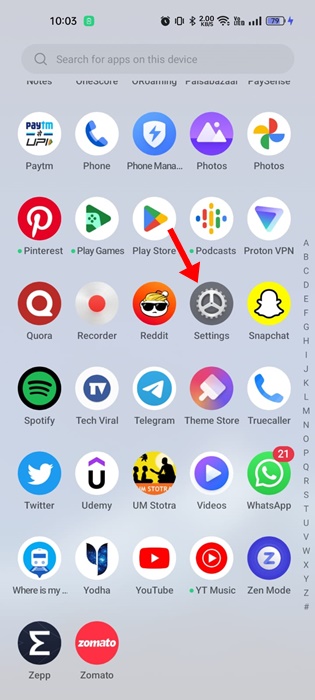
Bästa sätten att aktivera Google Discover Dark Mode
Så, om du har problem med Google Discover Mörkt läge eller kan inte aktivera det, fortsätt att läsa artikeln. Nedan har vi delat några av de bästa sätten attaktivera mörkt läge i Google Discover.
Google Discover Dark Mode – Hur aktiverar man det?
Det bästa och enklaste sättet att aktivera Google Discover Dark-läge är att ändra systemtemainställningarna till mörka. Så här kan du växla läge från skärminställningar.
1. Öppna din Android-applåda och tryck på appen Inställningar.
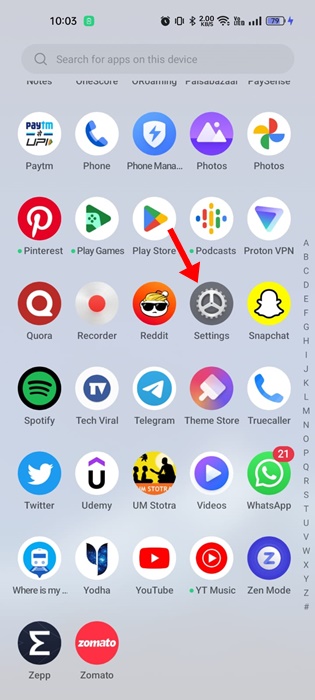
2. Tryck på Skärm och ljusstyrka när appen Inställningar öppnas.
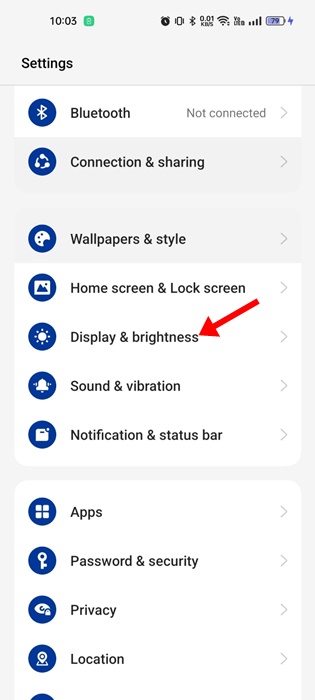
3. På skärmen Display & ljusstyrka väljer du Mörkt läge.
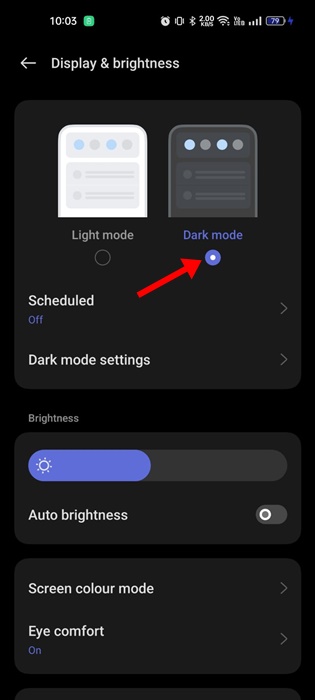
4. Stäng sidan Display & Ljusstyrka och öppna Upptäck-flödet. Du kommer nu att se det mörka läget för Google Discover.
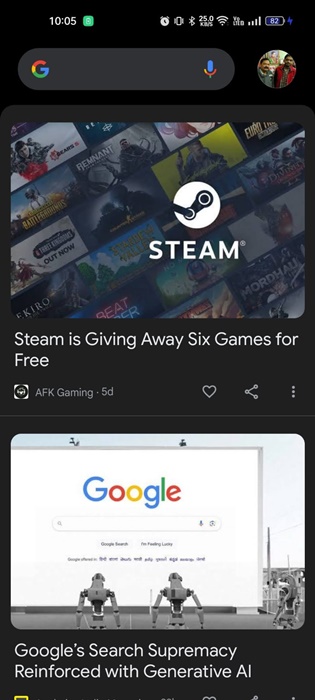
Det var allt! Detta är det enklaste sättet att aktivera mörkt läge på Google Discover. Ändra temaläget till Ljus om du någonsin vill inaktivera Google Discover Dark Mode.
Tvinga Dark Mode för att aktivera Google Discover Dark Mode
Ibland buggar i operativsystemet kan hindra Google Discover att anpassa sig till det mörka temat. Du måste tvinga fram mörkt läge från utvecklaralternativen i ett sådant fall. Här är vad du behöver göra.
1. Öppna din Android-applåda och tryck på Inställningar.
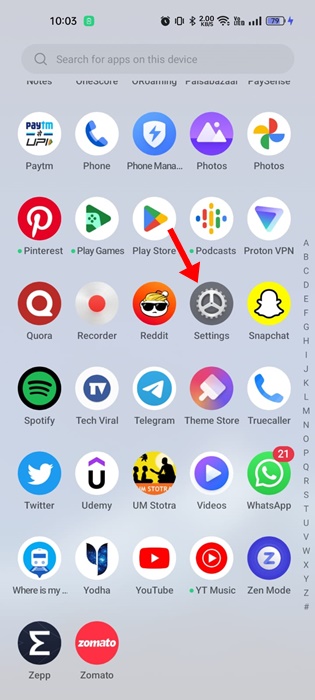
2. På Inställningar, flytta tillOm enheten > Byggnummer. Tryck nu på byggnumret 7 gånger i rad för att aktivera utvecklaralternativen.
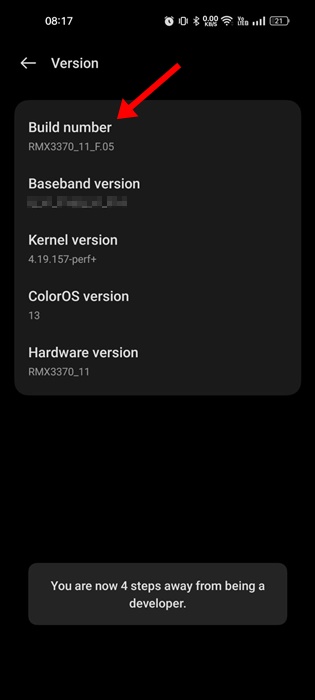
3. När det är aktiverat, återgå till Inställningar och välj Utvecklaralternativ.
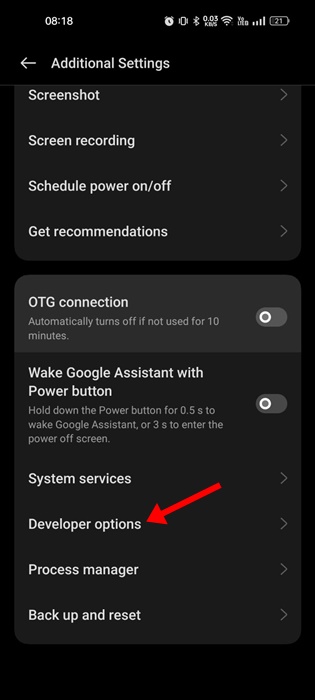
4. Scrolla nu ned till hårdvaruaccelererad rendering och slå på Åsidosätt force-dark-reglaget.
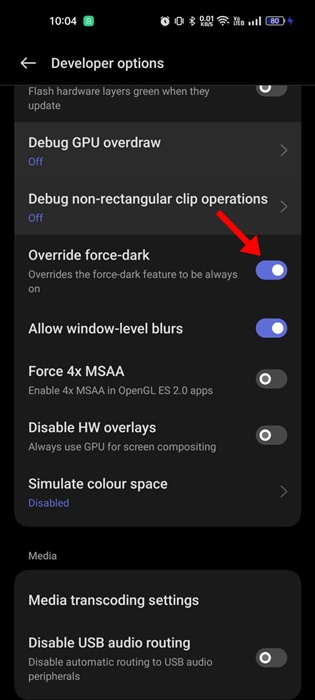
5. När du har aktiverat åsidosätt force-dark måste du öppna Google Discover och kontrollera om mörkt läge är aktiverat.
Det är allt! Så här kan du tvinga mörkt läge på Android för att aktivera mörkt läge för Google Discover.
Hur åtgärdar du oregelbunden text och kontrast i Google Discover?
Om om du upplever andra problem som oregelbunden text och kontrast när du använder mörkt läge på Google Discover, kan du göra en hel del saker för att lösa det.
Eftersom den faktiska orsaken till problemet fortfarande är okänd har vi att lita på grundläggande felsökningstips för att åtgärda det. Här är det bästa du kan göra.
Starta om din Android-smartphone. Stäng av batterisparläget (om aktiverat) Kalibrera telefonens skärm med appar från tredje part. Stäng av åsidosätta force-dark i utvecklaralternativen. Använd Google Discover i ljusläge. Använd ett annat tema eller bakgrund på din smartphone. Installera Android-uppdateringarna.
Det här är de bästa sakerna du kan göra för att åtgärda oregelbunden text och kontrast i Google Discover-flödet.
Google Discover är en fantastisk funktion eftersom det visar innehåll baserat på ditt intresse. Och att ha ett mörkt läge på den kommer att minska påfrestningen på ögonen och spara lite batteritid.
Google Discover är inställt på att följa din telefons färgtema; därför måste du byta till mörkt läge på din telefon först. Om din telefon inte har mörkt läge, följ vår guide – Hur man får mörkt läge på äldre Android-smartphones.
